Så här ställer du in synkronisering i Vivaldi och synkroniserar din webbläsningsdata
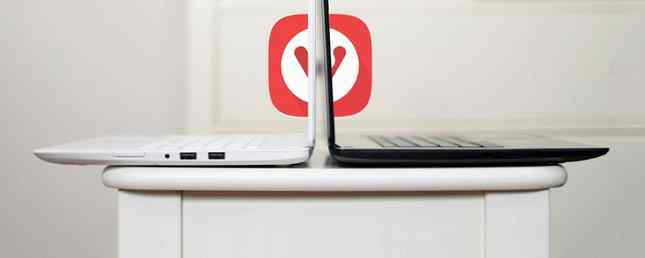
De flesta större webbläsare erbjuder en metod för att synkronisera surfdata mellan enheter, och nu har Vivaldi gått med i publiken.
Vivaldi är en vacker webbläsare för kraftanvändare 10 Viktiga Vivaldi Browser Tips och tricks för snabbhet och produktivitet 10 Viktiga Vivaldi Browser Tips och tricks för snabbhet och produktivitet Kolla in dessa tips och tricks för att få ut mesta möjliga av Vivaldi. Några av dess bästa funktioner är inte ens tillgängliga som tillägg i andra webbläsare! Läs mer med många funktioner, inklusive en anpassningsbar användarupplevelse, snabbstart och sidladdning, snabbkommandon och anteckningar. Du bör överväga att byta till Vivaldi 9 Skäl att byta till Vivaldi Browser idag 9 skäl att byta till Vivaldi Browser Idag är Chrome regler, men Vivaldi kan vara den säkerhetskopia webbläsaren du väljer. Här är nio övertygande skäl att prova det. Läs mer om du inte redan har.
De Synkroniseringsfunktionen i Vivaldi är fortfarande i experimentet, men vi fann att det fungerade bra så långt. Du kan ladda ner Vivaldi för Windows, Mac och Linux. Vivaldi är inte tillgänglig på mobila enheter men du kan köra Vivaldi på en Raspberry Pi 3 8 Great Browsers Du kan köra på din Raspberry Pi 3 8 Great Browsers Du kan köra på din Raspberry Pi 3 Flera webbläsare finns tillgängliga för Raspberry Pi, men som är bäst? Ska du hålla fast vid krom, eller prova en av de andra? Låt oss ta reda på! Läs mer .
Idag visar vi dig hur du börjar använda den experimentella synkroniseringsfunktionen.
Vad synkroniserar Vivaldi faktiskt?
För närvarande stöder Vivaldi synkronisering av följande objekt:
- bokmärken
- Kortnummer
- Inställningar (Endast vissa inställningar synkroniseras för närvarande. De arbetar med att synkronisera ytterligare inställningar.)
- Lagrade webbsidor lösenord
- Lagrad autofyllinformation
- Historik (För närvarande lagras bara webbadresser som är lagrade i historiken.)
- Ta bort sessioner (Dessa låter dig komma åt flikar som är öppna på andra datorer och vi visar dig hur du ska komma åt dem.)
- Extensions
- anteckningar
Steg 1: Aktivera synkroniseringsfunktionen i Vivaldi
För att aktivera synkroniseringsfunktionen skriver du följande i adressfältet i Vivaldi och trycker på Stiga på.
vivaldi: // experimentKontrollera sedan Synkronisera låda på Experimentella egenskaper sida.

Steg 2: Skapa ett Vivaldi-konto
För att ställa in Sync, klicka på Vivaldi-menyikonen längst upp till vänster i fönstret. Gå sedan till Verktyg> Inställningar.

Klick Synkronisera i den vänstra rutan.
Du behöver ett Vivaldi-konto för att använda synkroniseringsfunktionen. Om du inte redan har ett konto klickar du på Skapa ett konto.

Fyll i formuläret på Gå med i Vivaldi Community sida.
Kolla Jag har läst och godkänt Användarvillkoren och Sekretesspolicy lådan och klicka Registrera.
Du får ett e-postmeddelande som ber dig att verifiera din e-postadress. Klicka på länken i e-postmeddelandet.

Steg 3: Logga in på ditt Vivaldi-konto
När du har verifierat din e-postadress returnerar du till Synkronisera sida i Vivaldis inställningar.
Gå in i Användarnamn och Lösenord du valde under registrering och klickar på Logga in.

Steg 4: Välj vad som ska synkroniseras och aktivera kryptering
På Synkronisera sida, Synkronisera alla data är markerad som standard.
Om du inte vill synkronisera alla dina data, avmarkera du Synkronisera alla data låda. Avmarkera sedan kryssrutorna under Data till synkronisering för data som du inte vill synkronisera.
För extra skydd, om dina inloggningsuppgifter blir äventyrade, kolla på Kryptera data med ett separat lösenord rutan under Synkryptering.
Ange ett lösenord i Krypteringslösenord låda. Du måste göra ditt krypteringslösenord annorlunda än det lösenord du valde för ditt Vivaldi.net-konto. Vivaldi tillåter inte att du använder samma lösenord för båda.
Klick Börja synkronisera.

Vissa meddelanden visas överst på sidan Synkronisera inställningssidan.
Medan data synkroniseras ser du ett meddelande som säger, “Väntar på att synkroniseringsdata ska begås.” När synkroniseringsprocessen är klar berättar Vivaldi dig, “Synkroniser data som är framgångsrikt förbundna med servern.”

Steg 5: Dekryptera data i ditt synkroniseringskonto
Om du har tilldelat ett krypteringslösenord till dina uppgifter i ditt Vivaldi.net-konto måste du ange din Krypteringslösenord och klicka Avkryptera när du loggar ut och loggar in igen.

Välj sedan vad du vill synkronisera igen och klicka på Börja synkronisera.

Steg 6: Öppna flikar från andra synkroniserade datorer
När dina data har synkroniserats kan du komma åt öppna flikar från Vivaldi som körs på en annan synkroniserad dator.
Klicka på molnikonet till höger om webbläsarens titellinje och flytta musen över datorn med fliken du vill komma åt. Klicka sedan på fliken du vill öppna från undermenyn. Du kan också välja Öppna alla för att öppna alla flikar från den andra datorn.

Så här rensar du data från ditt Vivaldi-konto
Att byta lösenord regelbundet är en bra idé för att skydda din dator. För att ändra lösenordet på ditt Vivaldi.net-konto måste du rensa data från ditt konto på servern.
För att rensa dina data, gå till Verktyg> Inställningar på Vivaldi-menyn och klicka sedan på Synkronisera i den vänstra rutan.
Bläddra ner till botten av Synkronisera skärmen till höger och klicka Rensa data på server.

Vivaldi vill se till att du verkligen vill rensa din synkroniserade data.
Om du är säker klickar du på Rensa synkroniseringsdata på Rensa synkroniserade data dialog ruta.

Ett meddelande visas när synkroniseringsdata raderas.
Nu kan du logga in på ditt konto igen och kryptera dina data med ett annat lösenord.

Så här återställer du och startar om Sync i Vivaldi
Om du har rensat synkroniseringsdata från ditt konto när du är inloggad på en annan dator ser du Synkroniserad inaktiverad dialogrutan när du öppnar Vivaldi på den andra datorn.
Du kan logga in igen på den andra datorn och synkronisera data från den datorn till ditt Vivaldi.net-konto.
Klick Gå till Sync Settings på Synkroniserad inaktiverad dialog ruta.

Du kan synkronisera igen genom att klicka Starta om synkronisering på skärmen Synkroniseringsinställningar.

Om omstart av synkronisering inte fungerar kan du logga ut från ditt konto.

Ange sedan din Användarnamn och Lösenord och klicka Logga in.

Om du har tilldelat ett krypteringslösenord till dina uppgifter i ditt Vivaldi.net-konto måste du ange din Krypteringslösenord och klicka Avkryptera när du loggar in igen.
Välj sedan vad du vill synkronisera igen och klicka på Börja synkronisera.

Vivaldi Sync: En sömlös Browsing Experience
Om du har bytt till Vivaldi från en av de andra stora webbläsarna, och du har saknat möjligheten att synkronisera dina surfdata mellan datorer, kan du prova Vivaldi Sync-funktion.
Det fungerar bra hittills. När du ändrar synkroniserad data på en dator synkroniseras den snabbt med andra datorer som är inloggade på ditt Vivaldi.net-konto.
Vivaldi är en kompetent Chrome alternativ 9 alternativa krom-webbläsare som slår Chrome i eget spel 9 Alternativa krom-webbläsare som slår Chrome i eget spel Google Chrome är den mest populära webbläsaren idag. Men det har också sina problem. Dessa nio alternativa webbläsare är lätta och behåller den teknik som kör Chrome. Få det bästa från båda världarna. Läs mer och det blir bättre varje dag. Så vad hindrar dig?
Utforska mer om: Vivaldi Browser.


